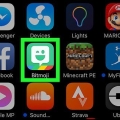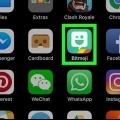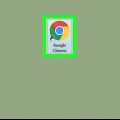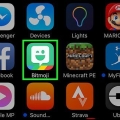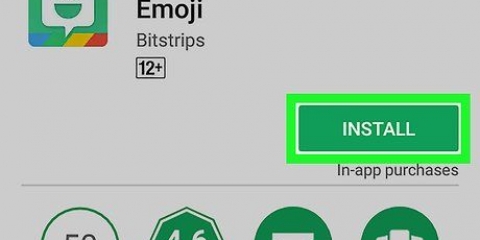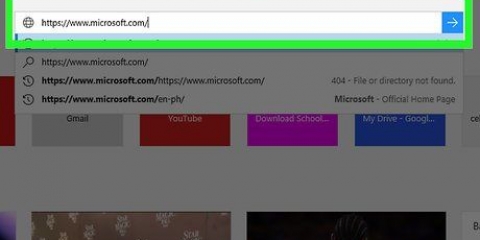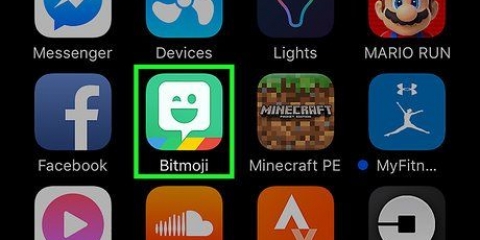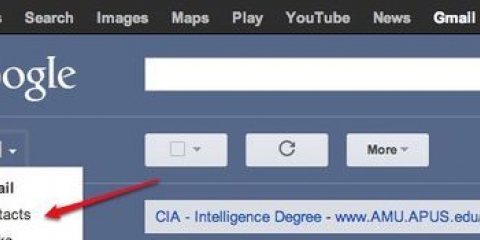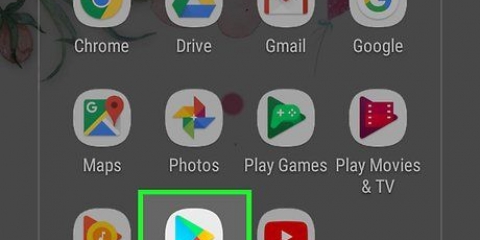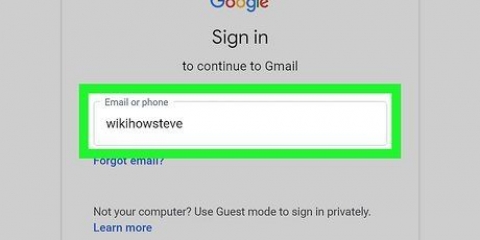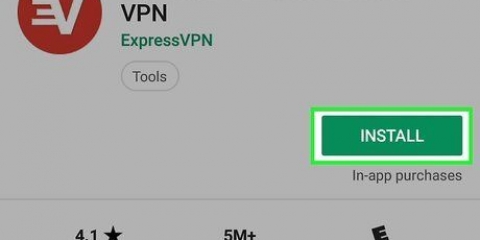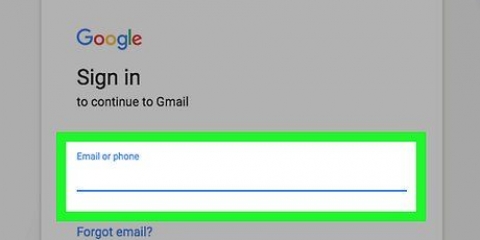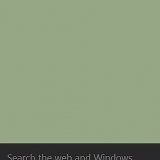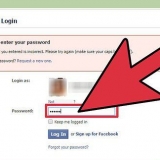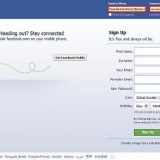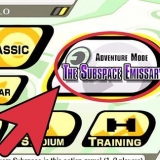Vamos para https://www.bitmoji.com. Role para baixo e clique Faça o download no Google Chrome. Este é o grande botão preto na parte inferior da página. Clique em Adicionar extensão.

Clique emInscreva-se com o Facebook Se o seu Bitmoji estiver vinculado à sua conta do Facebook. Você será solicitado a entrar no Facebook se ainda não estiver conectado. Digite seu nome de usuário e senha do Bitmoji se sua conta for separada da sua conta do Faebook.




Mudando de roupa no bitmoji
Este tutorial ensinará como mudar a roupa do seu Bitmoji sem rolar pelos penteados, tipos de corpo ou características faciais.
Degraus
Método 1 de 2: Com um dispositivo móvel

1. Abrir Bitmoji. É o ícone verde com uma bolha de bate-papo branca piscando na tela inicial (ou na gaveta de aplicativos se você estiver no Android).

2. Toque no ícone da camisa. Está no canto superior direito da tela. Isso abrirá a tela Dress Up Your Avatar.
Se você usa Bitmoji com Snapchat, também pode ir para a tela Dress Your Avatar via Snapchat. Toque no ícone do Bitmoji no canto superior esquerdo do Snapchat e selecione Editar Bitmoji.

3. Selecione uma roupa. Role para baixo para ver todas as opções e toque na que você gosta. Você verá uma prévia da roupa no corpo do seu avatar.
Se você não gostar da roupa, toque em Voltar (a seta no canto superior esquerdo da tela) para retornar à lista.

4. Toque na marca de seleção para salvar sua seleção. Está no canto superior direito da tela. Isso salvará sua escolha de roupa. Na próxima vez que você usar o Bitmoji, ele aparecerá em sua nova roupa.
Método 2 de 2: Com um computador

1. Abra o navegador da Web Chrome. Se você não tiver o Google Chrome, confira Como baixar e instalar o Chrome. Você precisa dele para usar a extensão do navegador Bitmoji, que permite alterar sua roupa Bitmoji em um computador.

2. Instale a extensão do navegador Bitmoji para Chrome. Se você já tem um botão Bitmoji (um ícone verde com uma bolha de bate-papo branca) no canto superior direito do seu navegador, você pode pular para a próxima etapa. Diferente:

3. Clique no botão Bitmoji. É o botão verde com uma bolha de bate-papo branca no canto superior direito do Chrome.

4. Inscreva-se no Bitmoji. Se você já estiver conectado e vir uma lista de seu Bitmoji personalizado, pule esta etapa. Caso contrário, use um destes dois métodos para se inscrever:

5. Selecione seu estilo de avatar. Você pode Bitmoji ou Bitstrips escolha o estilo. Certifique-se de selecionar o estilo que você já está usando, a menos que queira alterar a aparência do rosto do seu Bitmoji.

6. Clique em Estilo de cabelo. Este está no topo da lista de penteados possíveis. Não se preocupe, isso não mudará o corte de cabelo do seu personagem - uma lista de outros traços que você pode editar aparecerá.

7. Role para baixo e clique em Roupa. Você tem que usar o controle deslizante cinza que está imediatamente ao lado da lista de recursos. Isso abrirá a tela de seleção de roupa.

8. Selecione uma roupa. Você verá a alteração da visualização do seu avatar Bitmoji ao clicar nas opções de roupa.

9. Clique em Salvar Avatar. Salva sua seleção. Na próxima vez que você usar o Bitmoji em um bate-papo ou mensagem, seu personagem aparecerá com suas novas roupas.
Artigos sobre o tópico "Mudando de roupa no bitmoji"
Оцените, пожалуйста статью
Popular